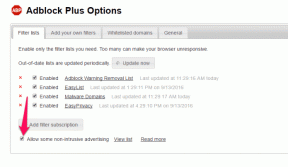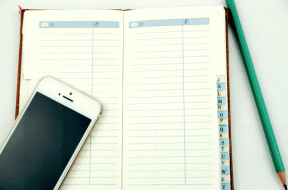6 načinov, kako popraviti zaslon Androida, ki nenehno zatemni
Miscellanea / / April 05, 2023
S pomočjo pametnega telefona lahko pokličeš starše, obiskuješ spletne tečaje in opravljaš še marsikaj. Zato vedno, ko se odločamo za nakup mobilnega telefona, imamo večinoma vedno v mislih, da zaslon na dotik ne visi in deluje gladko. Toda mnogi uporabniki naprav Android so poročali, da zaslon Android nenehno zatemni. Če se tudi vi soočate z obravnavanim problemom, ste na pravi strani! V tem članku vam bomo povedali, zakaj zaslon mojega telefona Samsung nenehno zatemni in kako zaustavim zatemnitev zaslona Samsung. Zato prosim berite do konca, če želite izvedeti več!
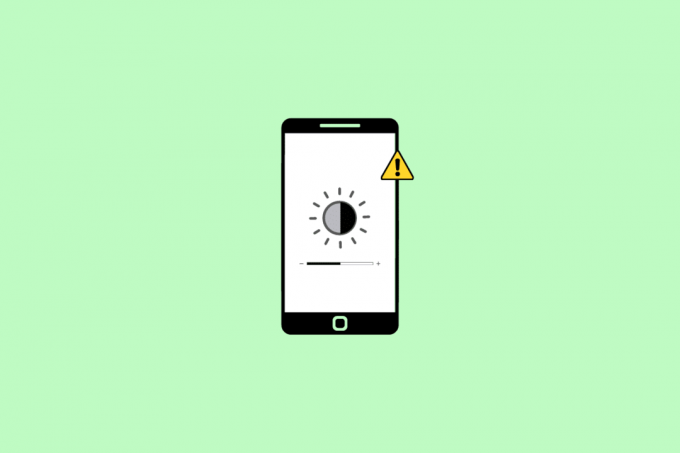
Kazalo
- 6 načinov, kako popraviti zaslon Androida, ki nenehno zatemni
- Zakaj zaslon mojega telefona Samsung nenehno zatemni?
- Kako popraviti, da zaslon Android nenehno zatemni?
6 načinov, kako popraviti zaslon Androida, ki nenehno zatemni
Če ste uporabnik Androida, je ena najhujših stvari, ki se lahko zgodi, ta, da zaslon Android nenehno zatemni. Torej, ko delate na svoji napravi, vas lahko obravnavana težava moti. Če želite izvedeti, kako preprečim zatemnitev zaslona Samsung, nadaljujte z branjem tega priročnika.
Opomba: Od Pametni telefoni Android nimajo enakih možnosti nastavitev, razlikujejo se od proizvajalca do proizvajalca. Zato poskrbite za pravilne nastavitve, preden jih spremenite v napravi. Ti koraki so bili izvedeni na Samsung Galaxy S21 5G, kot je prikazano na spodnjih slikah.
Zakaj zaslon mojega telefona Samsung nenehno zatemni?
Vzroki za obravnavano težavo so obravnavani spodaj:
- Naprava je pregreta.
- The prilagodljiva svetlost funkcija je vklopljena v vaši napravi.
- Trajanje zaslona je nastavljeno na kratek čas.
- Zaslon je bil prižgan, medtem ko je bil ogled izklopljen.
- Način varčevanja z energijo je vklopljen.
Zdaj veste, zakaj zaslon mojega telefona Samsung nenehno zatemni. Torej, začnimo z odpravljanjem težav.
Kako popraviti, da zaslon Android nenehno zatemni?
Spodaj so metode za odpravo težave z zatemnitvijo zaslona Android:
1. način: Izogibajte se uporabi telefona med polnjenjem
Če se temperatura vaše naprave dvigne nad 35 stopinj Celzija, se vaša slušalka samodejno upočasni, kar lahko privede do obravnavane težave. Da zagotovite, da zaradi tega ne bo prišlo do težave, naprave ne polnite in uporabljajte hkrati. Poleg tega zmanjšajte število aplikacij, ki se izvajajo na vašem telefonu, in ga za nekaj časa nehajte uporabljati.
2. način: onemogočite prilagodljivo svetlost
Spodaj so navedeni koraki za izklop prilagodljive svetlosti:
1. Odprite nastavitve aplikacijo na vašem telefonu Android.

2. Nato se dotaknite Zaslon.
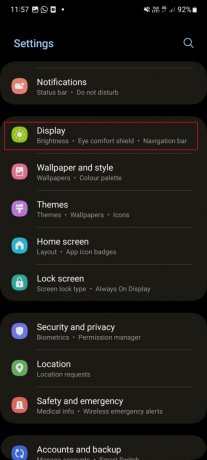
3. potem, ugasni stikalo za Prilagodljiva svetlost možnost.
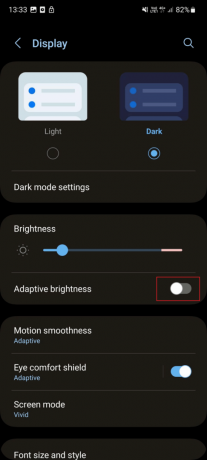
Nadaljujte z branjem, če želite izvedeti več načinov za odpravljanje težave z zatemnitvijo zaslona Android.
Preberite tudi: Popravite ponovni zagon telefona Samsung
3. način: Povečajte trajanje časovne omejitve zaslona
Da bi zagotovili, da bo baterija vaše naprave delovala dolgo časa, je na vašem pametnem telefonu na voljo funkcija časovne omejitve zaslona. Ko pa je ta časovna omejitev zaslona nastavljena na krajši čas, se bo zaslon izklopil v nekaj sekundah. Spodaj smo podali korake za podaljšanje časovne omejitve zaslona:
1. Odprite predal za aplikacije in tapnite na nastavitve ikona aplikacije.
2. Povlecite navzdol in tapnite Zaslon.

3. Zdaj tapnite Časovna omejitev zaslona.
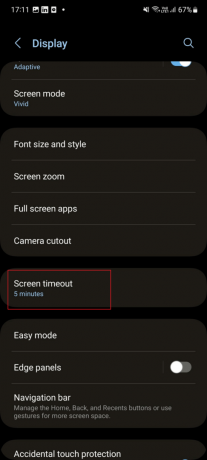
4. Nastavite želeno trajanje časovne omejitve zaslona kar je več od sedanjega.
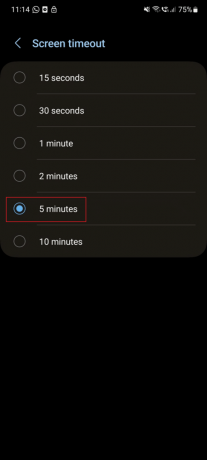
4. način: Omogočite ohrani zaslon vklopljen med gledanjem
Drug možen odgovor na to, kako preprečim zatemnitev zaslona Samsung, je, da med gledanjem preklopim na ohranitev zaslona. V napravah Samsung funkcija uporablja sprednja kamera da zazna, kdaj izklopiti zaslon ali zatemniti zaslon. Ko sprednja kamera zazna, da vaš obraz gleda v zaslon vaše slušalke, se zaslon ne bo izklopil.
Torej, če želite popraviti zaslon Android, ki nenehno zatemni, sledite danim korakom:
1. Zaženite Android nastavitve in tapnite na Napredne funkcije možnost.

2. Nato se dotaknite Gibanje in geste.

3. končno, vklopiti stikalo za Med gledanjem imejte zaslon prižgan možnost.

Preberite tudi: 20 najboljših aplikacij za zmanjšanje svetlosti zaslona
5. način: Spremenite nastavitve varnega zaklepanja
Druga možna metoda za odpravo zatemnitve zaslona Android je sprememba nastavitev varnega zaklepanja. Samsung ga priporoča, zato ga poskusite. Lahko prilagodite zaklenjen zaslon varnost s pomočjo nastavitev varnega zaklepanja. Ko se zaslon samodejno izklopi, lahko izberete, kako dolgo bo vaša naprava ostala odklenjena. Koraki za spreminjanje nastavitev varnega zaklepanja so navedeni spodaj:
1. Kosilo nastavitve.
2. Povlecite navzdol in tapnite Zaklenjen zaslon.

3. V meniju zaklenjenega zaslona tapnite Nastavitve varnega zaklepanja.

4. Po tem vnesite svoj trenutni PIN nadaljevati.
5. Dotaknite se Samodejno zaklepanje, ko se zaslon izklopi možnost.
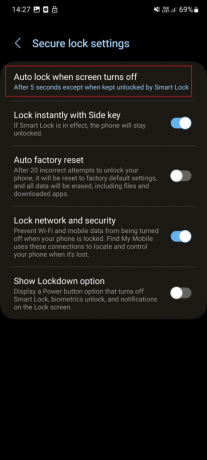
6. Izberite daljše trajanje izbirni gumb v meniju.
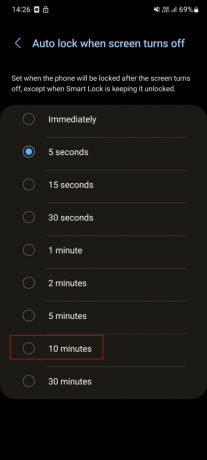
Nadaljujte z branjem, če želite izvedeti še eno metodo za odpravljanje težave z zatemnitvijo zaslona Android.
Preberite tudi: 3 načini za preverjanje časa zaslona v sistemu Android
6. način: Onemogočite način varčevanja z energijo
Funkcija načina varčevanja z energijo je na slušalki za zmanjšanje porabe baterije. Toda način varčevanja z energijo lahko vpliva na to, kako dolgo ostane zaslon vklopljen. Koraki za izklop načina varčevanja z energijo so navedeni spodaj:
1. Odprite nastavitve aplikacijo na vašem telefonu.
2. Povlecite navzdol in tapnite Nega baterije in naprave.
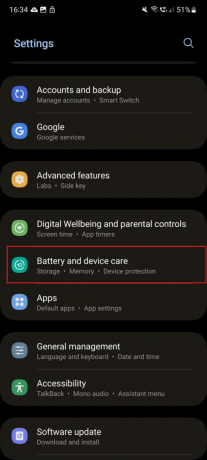
3. Zdaj tapnite Baterija iz menija Nega naprave.
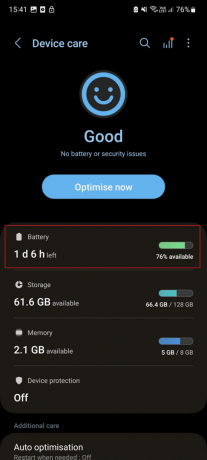
4. Ugasni stikalo za Varčevanje z energijo možnost.
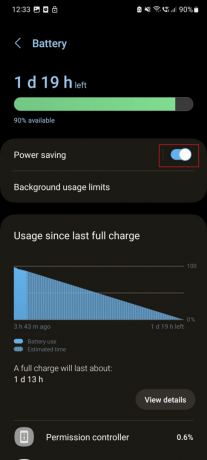
Priporočeno:
- Kako ponastaviti GizmoWatch 2
- Kako snemati zaslon na Discord Mobile
- Popravite samodejno zatemnitev zaslona Windows 10
- Kako omogočiti Always On Display Android
Upamo, da ste izvedeli, kako popraviti Zaslon Androida nenehno zatemni težava. Lahko se obrnete na nas s svojimi vprašanji in predlogi prek spodnjega oddelka za komentarje. Sporočite nam tudi, kaj želite izvedeti naslednje.

Pete Mitchell
Pete je višji pisec pri TechCultu. Pete obožuje vse, kar je povezano s tehnologijo, po srcu pa je tudi navdušen DIYer. Ima desetletje izkušenj s pisanjem navodil, funkcij in tehnoloških vodnikov na internetu.